この投稿では、YouTuber 向けのゲーム編集が得意な 10 人の優れた動画編集者について学ぶことができます。無料と有料の両方のオプションが含まれており、初心者と専門家の両方に適しています.それらの機能、長所と短所を学び、自分に最適なものを見つけてください。
最高のゲーム動画編集者:
- 5 つの最高の無料ゲーム動画編集ソフトウェア:
- 1. FilmForth
- 2.オープンショット
- 3.ロスレスカット
- 4.ショットカット
- 5.オリーブ
- 有料ゲーム動画編集ソフトウェアのベスト 5:
- 6.アドビ プレミア プロ
- 7. Final Cut Pro X
- 8. Corel VideoStudio
- 9. CyberLink PowerDirector
- 10.ピナクル スタジオ アルティメット

最高のゲーム動画編集ソフトウェア
ゲームは、過去数十年間、特に PC で前例のない成長を遂げてきました。これは、オンラインでゲームプレイをニッチな視聴者にストリーミングする人が増えていることと密接に関連しています。 OBS、Shadowplay、Xsplit などのソフトウェアは、ゲームプレイをキャプチャする際に素晴らしい仕事をします。当然のことながら、次のステップはオンラインに投稿したいゲームプレイ、モンタージュ ビデオ、またはハイライトに磨きをかけることです。
良いニュースは、ユーザーが好むように、無料と有料の両方のセクションに対応する、利用可能なゲーム ビデオ編集ソフトウェアがたくさんあることです。このリストには、いくつかのオープンソース アプリケーションも含まれています。 トップ 10 のゲーム ビデオ編集ソフトウェアを見つけてください
お見逃しなく :トップ 24 の PC ゲーム ダウンロード Web サイト、PC でゲームプレイを記録する 3 つの方法、無料でゲーム ビデオを編集する方法
5 つの最高の無料ゲーム動画編集ソフトウェア
1. FilmForth
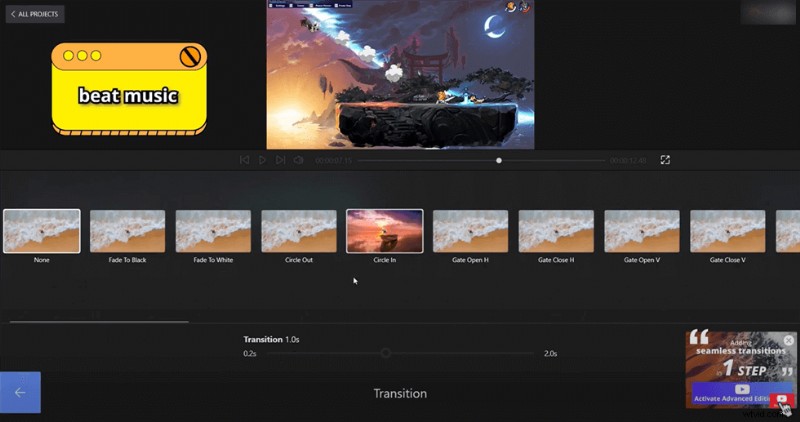
FilmForth
取得、設定、公開します。これが FilmForth を定義する 1 つの方法です。ゲームビデオ編集ソフトウェアを使い始めると、より簡単になります。現在、Windows 10 プラットフォームで利用でき、Microsoft Store からダウンロードできます。
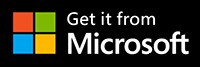
絡み合う飾り気や隠れた技術はありません。すべてが画面上にあります。ビデオをどこにでもドラッグ アンド ドロップすると、エディタで開かれます。
使いやすさから始めて、オーディオとビデオで構成されるプロジェクト ダッシュボードで 2 つのフィードを取得します。オーディオのフレーム フィードごとに赤のフレームを取得し、緑にはビデオが含まれます。
編集の主な 4 つのセクション (編集、オーディオ、テキスト、ピクチャー イン ピクチャー、エフェクト) は、プロジェクトのホーム画面にあります。最も注目すべき機能の 1 つはナレーションです。これにより、コンピューターのマイク自体を使用して音声を追加できます。または、オーディオ ファイルを追加して同期することもできます。
物事を整理した後、[ビデオを保存] ボタンをクリックすると、出力ビデオの品質に関するプロンプトが表示されます。
- FilmForth の詳細
長所
- コンピューターに詳しいユーザーなら誰でも無料で簡単に利用できます。
- 透かしなし
- 動画のさまざまなフォントと効果
- 動画の背景、ロゴ、音楽、サイズ、長さを簡単に変更
- アニメーション テキストとトランジションを動画に追加します。
短所
- 時々安定しない
- Windows 10 と Windows 11 でのみ利用可能
ビデオ チュートリアル:YouTuber 向けのゲーム ビデオを編集する方法
2.オープンショット
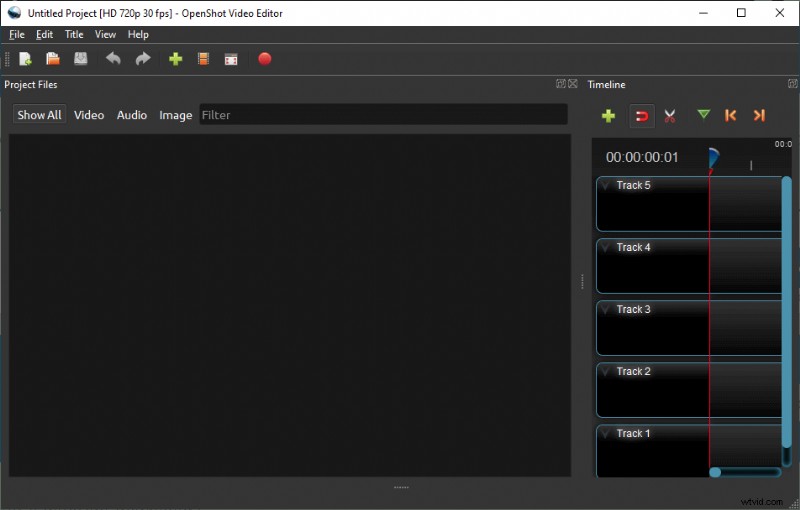
OpenShot の概要
次のゲームビデオ編集ソフトウェアに移るのは OpenShot です。 OpenShot をインストールして起動するとすぐに、初めてのチュートリアルが表示されます。チュートリアルでは、基本について説明し、ソフトウェアのコツをつかむことができます。
プロジェクト内のビデオを手動で開くことができます。または、タイムラインとプロジェクト ダッシュボードでドラッグ アンド ドロップが可能です。
他のアプリケーションと同様に、このビデオ エディターにはプロジェクトがあります。こうすることで、1 つのビデオを他のビデオに重ねることなく、さまざまなビデオ プロジェクトを区分化できます。
忘れてはならないのは、マルチアプリケーションのサポートです。チーム メンバーの 1 人が Mac で作業している共同作業をしているとします。
Final Cut Pro プロジェクトを問題なくインポートして、作業を開始できます。
- OpenShot レビューで詳細を確認
長所
- ビデオに追加するためのエフェクトとプリセットのライブラリ
- クロスプラットフォームのサポート
- さまざまなタイプのユーザー向けの複数のユーザー インターフェース
- 無制限のトラックを追加できます
短所
- 設定にアクセスすると、アプリケーション全体がクラッシュすることがあります
- より大きなサイズのビデオ/オーディオ ファイルが追加されると、エディターが少し遅れます
3.ロスレスカット
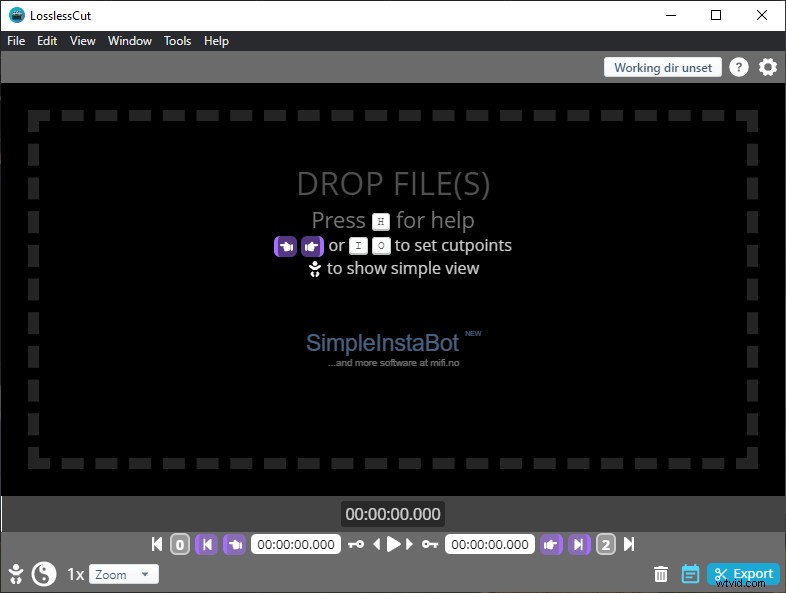
ロスレスカット
オープンソースの道を進みます。 LosslessCut は、Chromium の哲学に基づいて構築されたゲーム ビデオ編集ソフトウェアです。
インストールとは別に、ポータブルをダウンロードして外出先でビデオを編集できます。
ビデオ エディターは主に、エンコードに時間を無駄にすることなく大きなビデオをトリミング、カットするためのものです。 Chromium ベースのエディターであるため、時間を節約するためにエンコードまたはデコードを省略します。
ファイルを手動で開く以外に、ファイルをエディタにドラッグ アンド ドロップできます。
機能部門では、バッチ内のファイルをサポートされている形式に変換するオプションから始めて、関連性を維持するいくつかのことがあります.これは、特定の形式に変換する必要があるビデオが多数ある場合に便利です。
長所
- 非常に高速なトリミング、マージ操作
- 使いやすいユーザー インターフェース
- 品質を損なうことなく動画をロスレスでカット
- シンプルなメタデータ エディタ
短所
- すべての主要なビデオ形式をサポートしているわけではありません
- ビデオ エディターの機能がない
4.ショットカット
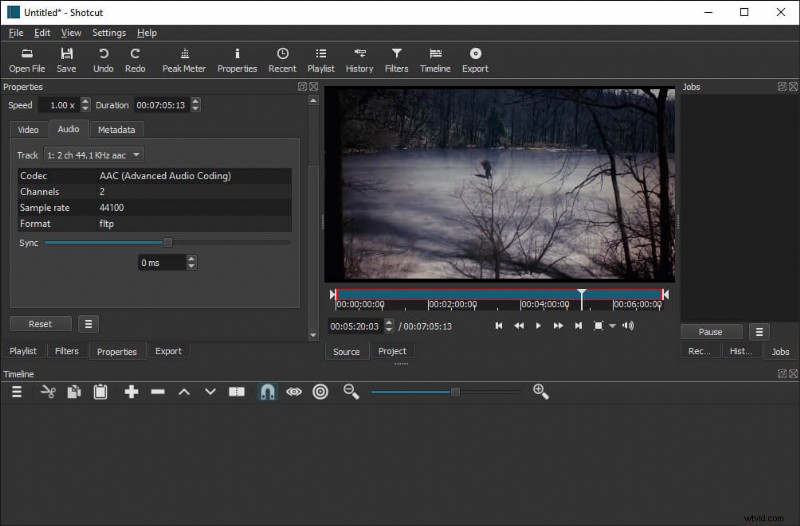
ショットカット
Shotcut は、多数の形式 (画像を含む) をサポートする有能なビデオです。 Losslesscut と同様に、ポータブル バージョンもあります。
ホームページには、プロジェクトに名前を付けるオプションと、ビデオモードがあります。ビデオ モードを自動に設定すると、元のセットアップでビデオが生成されます。一方、3 つは 4K 60FPS という高いビデオ設定です。
エディターの機能である核心に飛び込みましょう。画面の右側には、いくつか例を挙げると、コーデック、アスペクト比、およびメタデータで構成されるプロパティがあります。
さらに下に移動すると、トリム、リップル、マージなどのユーティリティ ツールがあります。編集に深く入り込むと、色分け、エフェクト、オーディオ、編集、プレーヤーのレイアウトがあります。右上のダッシュボードからすべて個別にアクセスできます。
編集のどの部分も重複せず、すべてのセクションを異なるレイアウトに保ちます。
- ショットカット レビューで詳細を確認
長所
- 音声の高度な編集レイアウト
- 編集のさまざまな側面に対応する個別のセクション
- 事実上すべての形式をサポート
- カラー グレーディング用の 3 方向カラー ホイール
短所
- 平均的なユーザー向けの複雑なユーザー インターフェース
- 場合によっては、オーディオとビデオのタイムラインを分離するのが難しい
5.オリーブ – 動画編集者
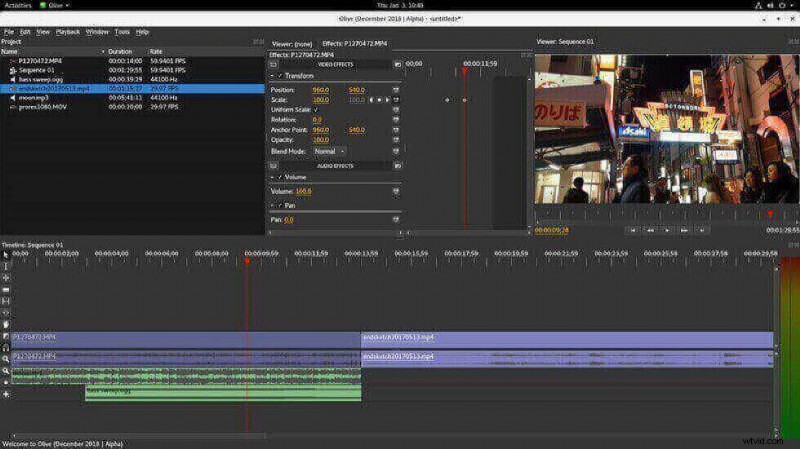
オリーブ動画編集者
Olive は、開発者が主張するように、ハイエンドのビデオ編集ツールと競合することを意図したエディターです。現在ベータ版であるため、バグや一部の機能の欠落が予想されます。 Windows、Mac OS、およびさまざまな Linux ディストリビューションでのみ利用できるため、64 ビットで入手できます。
ビデオをプロジェクト ダッシュボードにドラッグ アンド ドロップして開きます。その後、右側のタイムライン ボードにドラッグします。少数のクイック ツールは、ポインター、スリム、ズーム、トランジション、ハンドなどに限定されません。キーボード ショートカット キーからもアクセスできます。
長所
- 重要な機能の便利なキーボード ショートカット
- プロフェッショナルな機能を満載
- OpenColorIO によるカラー管理
- フレームまたは 4K をレンダリングするためのファイルの事前キャッシュ
短所
- 初心者向けではありません
- 現在、アルファ版では、時々クラッシュする可能性があります
5 つの最高の有料ゲーム動画編集ソフトウェア
無料ツールは、ポケットを軽くしたくない場合に役立ちます。ただし、有料のビデオ編集ソフトウェアは、比類のない効率性と信頼性を兼ね備えた優れた機能を提供します。
6.アドビ プレミア プロ
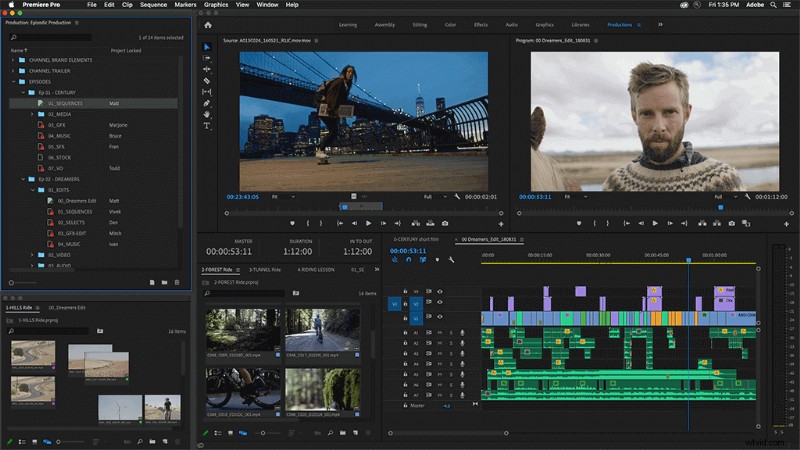
アドビ プレミア プロ
強力な Adobe Premiere Pro は、Windows ベースのビデオ編集者にとって親しみやすい顔です。他のビデオ編集ソフトウェアは、Adobe Creative Suite 内の最終目的地へのピットストップにすぎません。
柔軟なパレットベースのインターフェイスにより、ビデオ要素が茂みの中で失われることはありません.その上、最近のリリースでタッチフレンドリーになりました。ライト ペン、タッチ スクリーンを最大限に活用し、最後のピクセルまで正確に処理します。
- Premiere Pro レビューで詳細を確認
長所
- 動画アプリの大規模なエコシステム
- 最先端の安定化
- 無制限のカムアングル
- 柔軟ですっきりとしたインターフェース
短所
- メディアのタグなし
- 一部の機能やテクニックにはサードパーティのアプリケーションが必要です
7. Final Cut Pro X
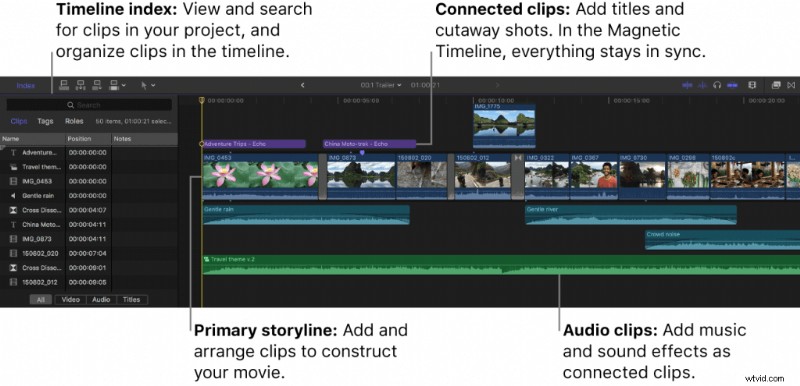
Final Cut Pro
Final Cut Pro は、多くのプロのコンテンツ クリエーターからビデオ編集の聖杯と見なされています。 Apple が作成したビデオ編集ソフトウェア USP は非常に使いやすいです。初心者でも経験豊富な専門家でも、仕事をやり遂げることができます。
最近のバージョンでは、Final Cut Pro X は従来のタイムライン トラック パネルを避けました。移動中の賛否両論に支えられて、Apple は新しいハードウェアを活用しながら、ビデオの作成方法を再構築することでそれを実現しました。
ライブラリは、さまざまなプロジェクトのアセットや要素を簡単にコピーできるようにしています。さらに、Final Cut には、プロジェクトの開始時に特定のアセットを新しいフォルダーにコピーするオプションがあります。
- Final Cut Pro のレビューで詳細を確認
長所
- 磁気タイムライン
- MacBook タッチ バーと iPad サイドカーのサポート
- シンプルで使いやすいユーザー インターフェース
- 優れた図書館管理
短所
- 360 度動画の手ぶれ補正がありません
- プリセットの不必要な複雑さ
8. Corel VideoStudio
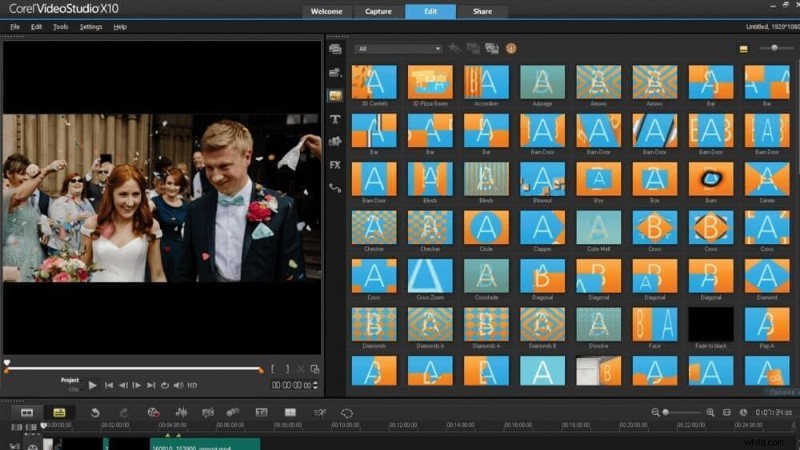
Corel VideoStudio
Windows でのみ使用できる何でも屋のビデオ エディター。 Ultimate と Pro の 2 つのバージョンがあります。前者には、同じコア機能を提供しながら、より多くの効果、フィルター、トランジションがあります。
30 FPS で Web カメラまたはその他の接続されたカメラからフッテージのインポートを開始します。ドラッグ アンド ドロップ機能が面倒だと感じる場合。
インターフェイスに移ると、時代遅れに感じることがあります。誤解しないでほしいのですが、ユーザー インターフェイスはアップグレードを使用できます。先ほど説明したエディターである FilmForth の雰囲気を醸し出しています。
編集セクションには、ビューア ウィンドウ、ライブラリ パネル、オプション パネル、タイムラインの 4 つのコンポーネントがあります。ユーザーの利便性と好みに応じて、さまざまなオプション パネルを見つけることができます。
- 当社の Corel VideoStudio Ultimate レビューの詳細
長所
- コストパフォーマンス
- 6 台のカメラによるマルチカムのサポート
- 1000 を超えるロード フィルタとエフェクト
- HTML5 動画ページの作成
短所
- 時代遅れのインターフェース
- 狭いフリック オプション
9. CyberLink PowerDirector
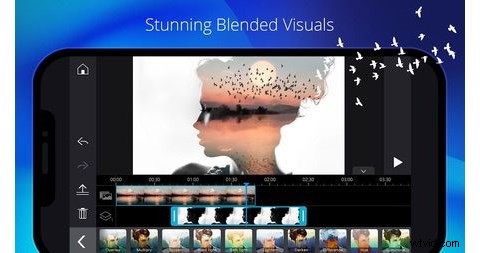
CyberLink PowerDirector
PowerDirector はその名にふさわしい製品です。変化する需要に合わせて、コンテンツのニーズを完全に制御できます。
すべての主要なベースをカバーする、手間のかからない使いやすいゲーム ビデオ編集ソフトウェアです。頭を悩ませずに、生のコマーシャル ビデオやハンドヘルド ビデオを編集しているとしますか?それなら、PowerDirector は持つべき相棒です。ベテランのプロや高品質のビデオを作成したい人は、Adobe Premiere Pro や Final Cut Pro X などのツールを使い続けることができます。
PowerDirector を使用すると、ビデオの編集中に 1 人が遭遇する問題を最小限に抑えることがすべてです。
Magic Movie Wizard を使用すると、初めての人でもシームレスに多数のクリップからビデオを作成できます。 5 つの簡単なセクションでビデオを公開する前に、機能のプリセットと設定を順を追って説明します。作業を完了するために別のメニューを調べる必要はありません。
ムービー ウィザードの最後の段階で、本格的なビデオ エディターにアクセスするオプションがあります。ウィザードでは取り残されていると感じる、より幅広い編集を提供するため。
- CyberLink PowerDirector 365 のレビューで詳細を確認
長所
- 直感的な編集プロセス
- 組み込みのビデオ テンプレート
- 適切な移行オプション
- マジック ムービー ウィザードは簡単です
短所
- 編集ツールの柔軟性が低い
- プラグインの使用に関するドキュメントがない
10.ピナクル スタジオ 25 アルティメット
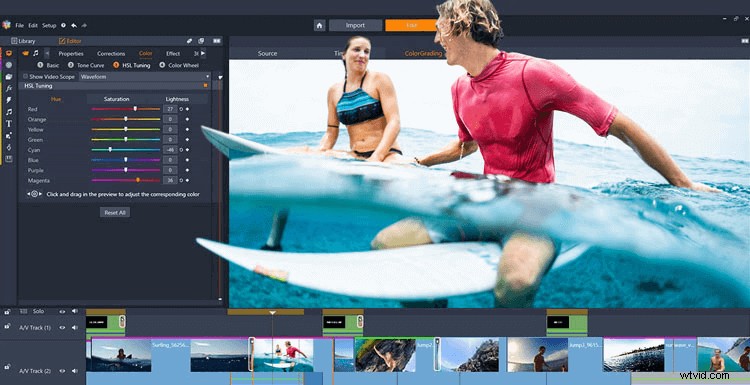
ピナクル スタジオ 24
素人には、Pinnacle Studio は Corel の VisualStudio と同じように見えます。 UI 部門では、同じデザイン哲学を共有しています。 Pinnacle Studio 25 Ultimate はシンプルであり、トレーニングを始めたばかりのユーザーが使用できます。そもそも、ツールで過飽和になることはありません。
このビデオ編集ソフトウェアでは、アセットとビデオを簡単にインポートできます。次に注目すべき機能は、オーディオ ダッキングです。メインオーディオトラックのすぐ下にあるセカンダリオーディオを下げます。最近、DVCPRO HD および XAVC コーデックのデコード オプションが追加されました。どちらも、ビデオ カムコーダーと標準のコンパクト カメラで広く普及しています。
タイムラインのすぐ上のツールに移動します。それは、あなたが望むものを指先で表示するようにカスタマイズできる伝統的なツールで構成されています。新しく追加されたエフェクト、トランジション、およびビデオ テンプレートにより、しばらくは夢中になるはずです。
- Pinnacle Studio Ultimate レビューで詳細を確認
長所
- 標準のカメラ フォーマットと互換性があります
- 柔軟なユーティリティ ツール ダッシュボード
- ツールは使いやすい
- 改善されたトランジション、エフェクト パネル
短所
- プロレベルの効果がない
- ライブラリの並べ替えが難しい場合があります。
結論
適切なゲーム ビデオ編集ソフトウェアを選択するには、少し時間がかかります。さまざまなアプリケーションをテストして、ニーズに合ったものを判断する必要があります。
UI、ワークフロー、およびツールは、ビデオ編集ソフトウェアごとに異なります。長期的に効率性と生産性を向上させ、自分にぴったりの方法を選択する必要があります。
その他の関連記事
- Mac 用の 16 の最高のビデオ編集ソフトウェア:無料と有料
- 写真に楽しみを加える 12 の最高の顔交換アプリ
- 世界をスローダウンさせるスローモーション動画編集者トップ 18
- スムーズなビデオをスローモーションにする方法の完全ガイド
- プロにも初心者にもおすすめの分割画面ビデオ エディター 15 選
- 上位 24 の PC ゲーム ダウンロード ウェブサイト [更新]
